git github 리모트 저장소 연동하기
github 가입하고 repository 생성하기
1) github 가입하기
- https://github.com/ 에 접속해서 회원가입을 진행한다.
- free subscribe를 선택하고 회원가입을 완료!
2) repository 생성하기
- 화면 오른쪽 상단에 + 버튼을 눌러 New repository를 선택한다
- repository 이름을 작성하고 Create repository를 누른다. Description은 나중에 적어도 된다
- Public은 모두가 볼 수 있고, Private는 비공개 저장소이다. 유료 정책이 바뀌어서 3인 이하는 비공개 저장소를 무료로 사용할 수 있다.
- 우선은 initialize this … README 를 체크하지 않고 레포지터리를 생성한다 (생성해도 상관 없음)
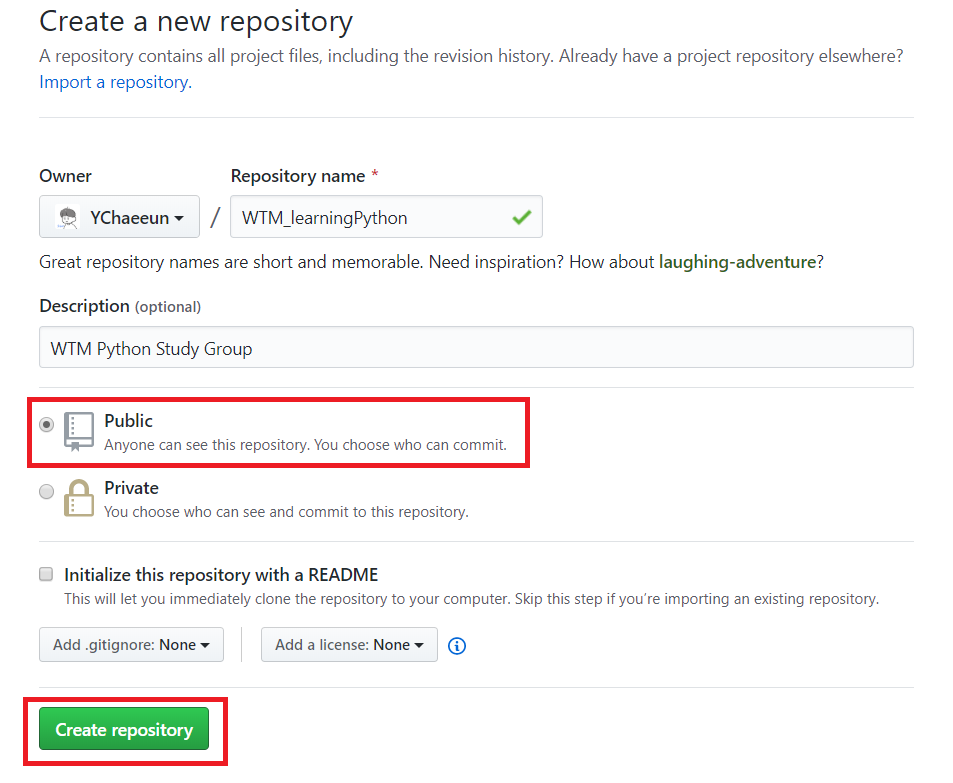
리모트 저장소 연동하기
1) 로컬 저장소 디렉토리 생성하기 (폴더 만들기)
- 로컬에서 프로젝트를 관리할 로컬 디렉토리 저장소를 새로 생성하고
git init한다 - git 저장소 만들기 - 1번 방법 참고
2) github 원격저장소와 연동하기 - git remote add
-
git bash를 열어 로컬 저장소로 이동한다
-
아래 빨간 네모 안에 있는 명령어를 복사해서 git bash에 붙여넣는다
-
README를 생성해서 아래 사진과 화면이 다르게 보일 경우에는, 오른쪽 초록색 버튼 clone or download를 눌러서 주소를 확인하고, 붙여넣으면 된다
$ git remote add origin 주소 ~- 이 말은 origin이라는 이름으로 리모트 저장소가 등록되었다는 의미이다
$ git remote -v를 입력하면 단축이름 origin과 원격저장소의 URL을 확인할 수 있다
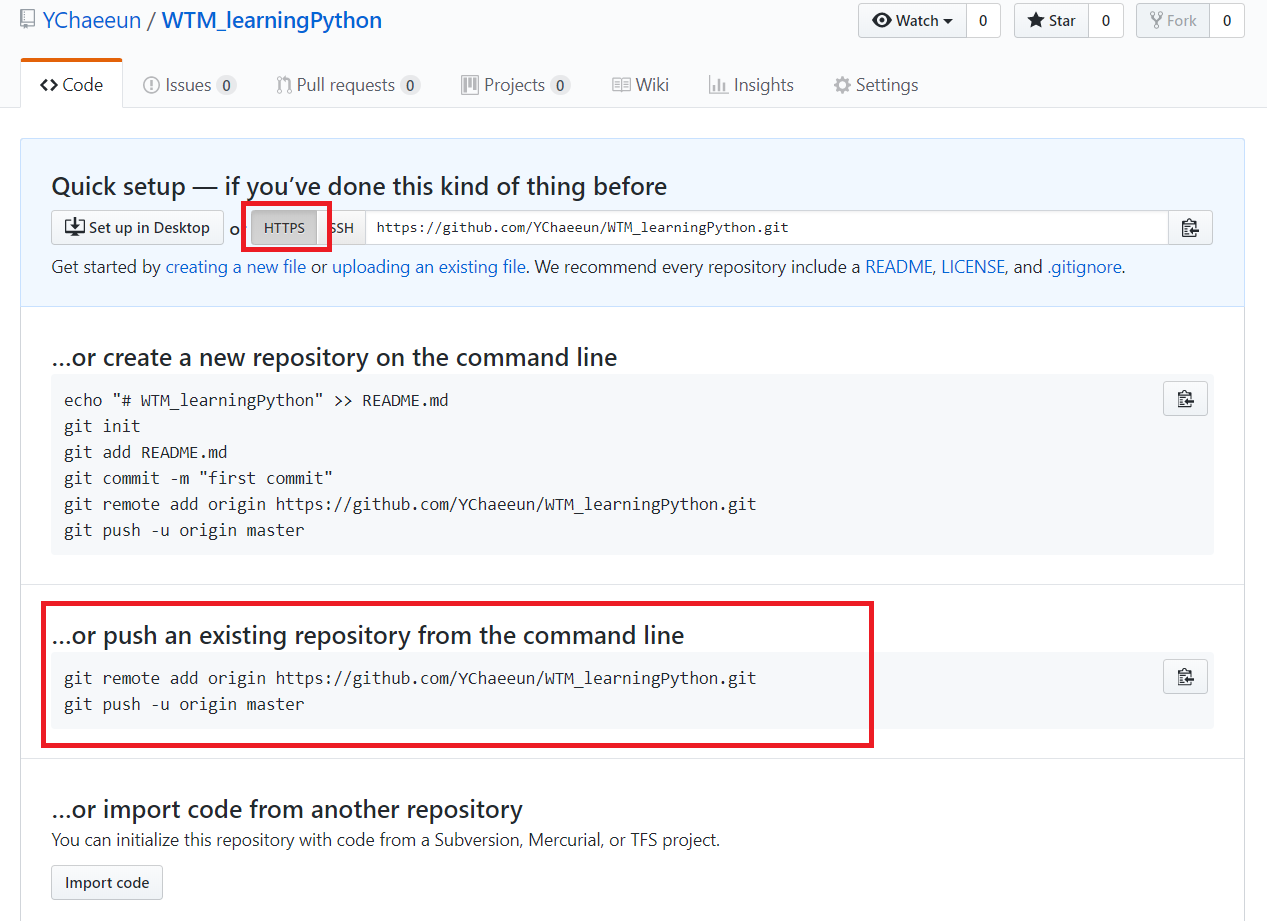
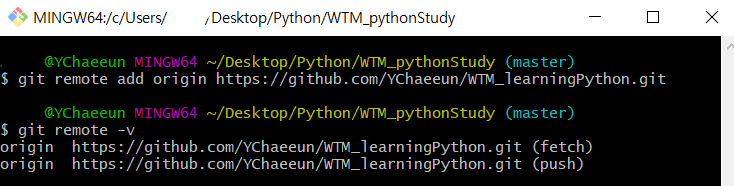
-
한 로컬 저장소는 여러개의 리모트 저장소를 가질 수 있다.
$ git remote add <단축이름> <url> -
리모트 저장소를 삭제하려면
git remote remove나git remote rm명령을 사용한다$ git remote remove origin
3) github 원격저장소와 연동하기 - git push -u
-
마지막으로 로컬 저장소에 있는 파일을
u 옵션을 통해 원격저장소로push하면 된다. (이후에는 origin master를 적지 않고git pushgit pull만 적어도 됨)git push -u <원격저장소별칭> <현재 브랜치="" 이름="">
$ git push -u origin master -
원격 저장소로
push하기 위해서는add와commit을 해야 한다. 로컬 저장소에 파일이 없다면, 텍스트 파일이나 README.md 파일을 작성해보자 -
이후 아래와 같이 명령어를 작성하면 된다
$ git status $ git add . $ git commit -m 'first' $ git push -u origin master-
git status : untracked file, git이 버전 관리를 하고 있지 않은 파일들을 보여준다 (빨간색)
-
git add : untracked file 추적 (초록색) / git add . 뒤에 점을 찍으면 git status의 빨간색 항목들을모두 새로 추적한다
-
git commit -m ‘메시지 작성’ : tracked file들을 커밋한다 / -m 옵션을 사용하면 짧은 커밋 메시지를 작성할 수 있다
-
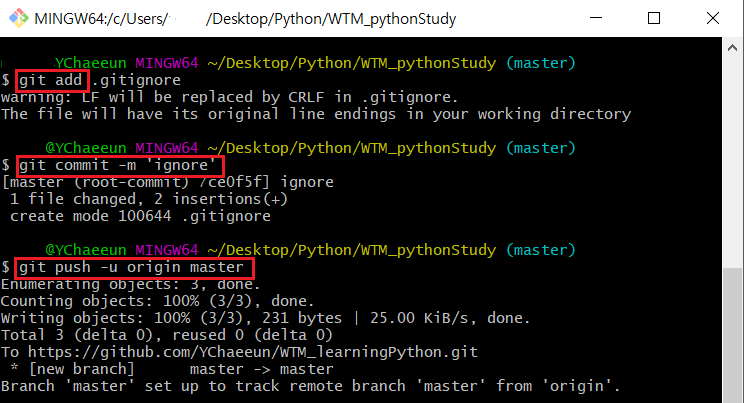
-
만약 원격저장소와 로컬 저장소의 파일 내용 및 git log가 맞지 않으면 에러가 나면서 push되지 않을 수도 있다. 그럴 경우에는 아래 명령어를 실행한다 **(로컬은 비어있고, 원격저장소에만 파일이 있다고 가정했을 때) **
$ git pull --allow-unrelated-histories origin master $ git push -u origin master- git pull : 원격저장소에 있는 파일들을 받아온다 / 많은 옵션들이 있는데,
--allow-unrelated-histories는 지금 로컬과는 별개로 진행됐던 원격 저장소의 내용들을 가져온다는 의미이다.
- git pull : 원격저장소에 있는 파일들을 받아온다 / 많은 옵션들이 있는데,
Comments